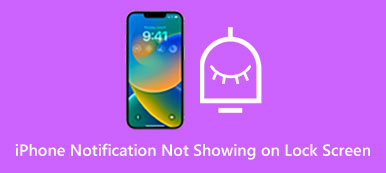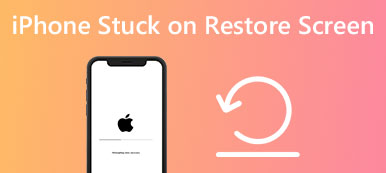Cihazınız zarar görmediği halde iPhone'unuzda yeşil çizgiler aldığınız bir durumla karşılaştınız mı?
Bu gönderi, kanıtlanmış beş yöntemi paylaşıyor iPhone ekranlarındaki yeşil çizgileri düzeltin. Can sıkıcı görüntü sorunu ister bir iOS güncellemesinden, ister sudan, damladan veya başka nedenlerden kaynaklansın, iPhone ekranınızdaki yeşil çizgileri ortadan kaldırmak için bunları kullanmayı deneyebilirsiniz.
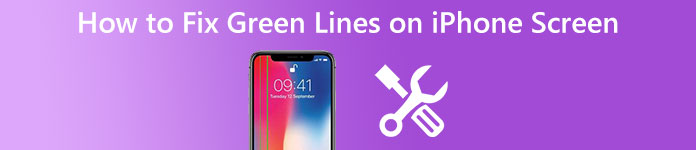
- Bölüm 1. iPhone'da Yeşil Çizgilere Neden Olan Nedir?
- Bölüm 2. iPhone Ekranındaki Yeşil Çizgiler Nasıl Onarılır
- Bölüm 3. iPhone Ekranındaki Yeşil Çizgilerin Nasıl Düzeltileceğine İlişkin SSS
Bölüm 1. iPhone Ekranınızdaki Yeşil Çizgilerin Sebebi Nedir?
iPhone ekranınızdaki yeşil çizgilerden nasıl kurtulacağınızı göstermeden önce, bu soruna yol açacak bazı ana nedenleri açıklamak istiyoruz. Genel olarak, iki olası tür, iPhone ekranınızın yeşil çizgiler göstermesini sağlar. Biri donanımla ilgilive diğeri yazılımla ilgili. OLED ekranlı iPhone'unuzu iki tür sorun etkileyebilir. Aşağıda, iPhone ekran problemindeki yeşil çizgilerin bazı nedenleri bulunmaktadır.
Bir iOS güncellemesinden sonra iPhone'unuz aniden yeşil çizgiler gösteriyorsa, bu sorunun nedeni sistem yazılımı aksaklıkları olabilir. Eksiksiz bir sistem kurulumu birçok soruna yol açacaktır. Bazen, bu iPhone ekranı yeşil çizgi sorunu, uygulama çakışmalarından veya kötü amaçlı yazılım bulaşmasından kaynaklanır.
Damla veya su gibi fiziksel hasarlar, iPhone ekranındaki yeşil çizgiler de dahil olmak üzere cihazınıza kolayca sorun çıkarır. Su, iPhone'unuzun LCD ekranının yeşil devrelerine zarar verebilir. Ayrıca, üretim sırasındaki bir kusur da bir iPhone ekranında yeşil çizgilerin görünmesine neden olabilir.
Bölüm 2. iPhone Ekranındaki Yeşil Çizgileri Düzeltmenin Kanıtlanmış Beş Yolunu Öğrenin
iPhone ekranınızda yeşil çizgilerin belirdiğini gördüğünüzde, buna ister donanımla ilgili ister yazılımla ilgili sorunlar neden olsun, aşağıdaki beş yöntemi kullanarak bundan kolaylıkla kurtulabilirsiniz.
iPhone'daki yeşil çizgileri düzeltmek için yeniden başlatın
Yeniden başlatma, bir iPhone'daki çeşitli sorunları çözmenin hızlı bir yoludur. Yeşil çizgiler sorunu sudan kaynaklanmıyorsa, sorunu gidermek için önce iPhone'unuzu yeniden başlatmayı deneyebilirsiniz.
iPhone'unuzun kilidini açabilir, yükseltmek için yan düğmeyi basılı tutabilirsiniz. Güç kapalı kaydırın ve ardından iPhone'unuzu kapatmak için sağa sürükleyin. 1-2 dakika bekleyin ve ardından yeniden başlatmak için yan düğmeye basın. iPhone ekranını açıp sorunun çözülüp çözülmediğini kontrol edebilirsiniz.

Özel iPhone ekranı ve parlaklık ayarları
Yalnızca telefonunuzu düşük parlaklıkta kullandığınızda ortaya çıkıyorsa, iPhone ekranındaki yeşil çizgileri düzeltmek için parlaklığı artırmayı deneyin. şuraya gidebilirsin: kontrol Merkezi ve yeşil çizgilerden kurtulana kadar ekran parlaklığını ayarlayın. Ayarlar uygulamasını da açabilir, Ekran parlaklığı seçeneğini belirleyin ve ilgili ayarları özelleştirin.
iPhone'unuz Karanlık moddaysa, onu Işık moduna geçirmelisiniz. devre dışı bırakmalısınız gece mesaisi Bu yeşil çizgiler sorununu gidermek için bu adım sırasında bu özelliği kullanın.
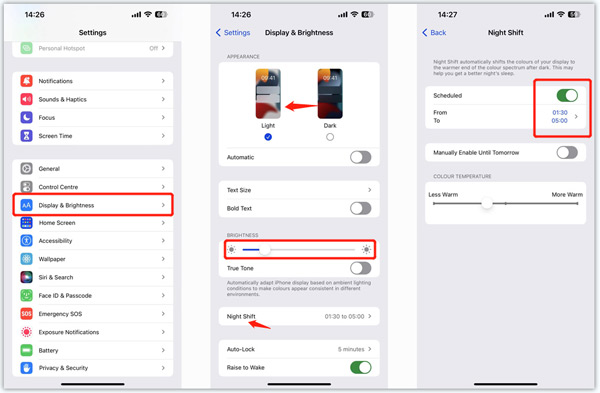
Sudan sonra iPhone ekranındaki yeşil çizgileri düzeltin
iPhone'unuz sudan zarar görmüşse veya başka sıvılara maruz kalmışsa herhangi bir işlem yapmamalısınız. Mümkün olan yolları kullanarak kurutmanız ve daha fazla hasarı en aza indirmek için hızlı hareket etmeniz gerekir. Örneğin, ıslaklığı gidermek için havlu veya saç kurutma makinesi kullanabilirsiniz. iPhone'unuzu açmayın ve tamamen kuruyana kadar kullanın. nasıl düzelteceğinizi öğrenmek için buraya tıklayın iPhone pembe ekran sorun.
iPhone'daki yeşil çizgileri düzeltmek için Tüm İçeriği ve Ayarları Sıfırla
Yeşil çizgilerden kurtulmak için iPhone'unuzu fabrika ayarlarına sıfırlayabilirsiniz. Bunu yapmak için Ayarlar uygulamasına gidip simgesine dokunabilirsiniz. genelve ardından bulmak için alt ekrana doğru aşağı kaydırın. iPhone'u Aktarın veya Sıfırlayın seçenek. Ona dokunun ve seçin Tüm İçeriği ve Ayarları Sil. In Bu iPhone'u Sil arayüzüne dokunabilirsiniz. Devam et düğmesine basın ve işleminizi onaylamak için yönergeleri izleyin. Bu, iPhone'unuzu yepyeni durumuna geri getirecektir. iPhone ekranındaki yeşil çizgilerin giderilip giderilmediğini kontrol edebilirsiniz.
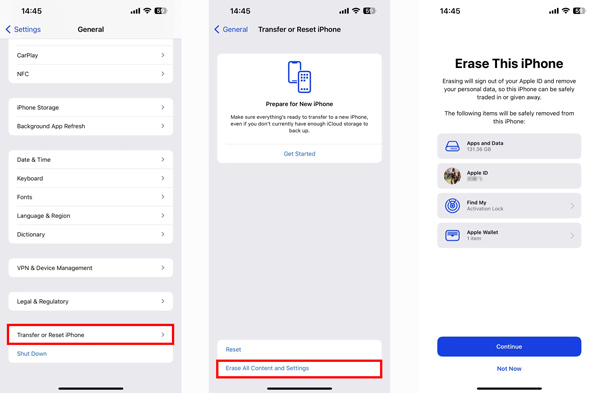
iPhone'da yeşil çizgilerden kurtulmanın profesyonel yolu
Yukarıdaki yöntemleri denedikten sonra iPhone ekranındaki yeşil çizgiler sorunu hala devam ediyorsa profesyonele başvurabilirsiniz. iOS Sistem Kurtarma. Çeşitli yazılım ve sistemle ilgili sorunları çözebilir. Yeni bir iOS veya uygulama yükledikten sonra iPhone'unuz yeşil çizgiler gösterdiğinde, sorunu çözmek için ücretsiz olarak indirebilir ve aşağıdaki kılavuzu kullanabilirsiniz.

4,000,000 + Yüklemeler
iPhone'daki yeşil çizgiler dahil, iOS ile ilgili çeşitli sorunları düzeltin.
iPhone'unuzda neden yeşil çizgilerin göründüğünü teşhis etmek için gelişmiş teknoloji.
Veri kaybı olmadan iPhone ekranı yeşil çizgilerinden ve diğer sorunlardan kurtulun.
Yaygın olarak kullanılan tüm iPhone/iPad modelleri ve iOS sürümleriyle uyumludur.
İOS Sistem Kurtarma'yı başlatın ve iPhone'unuzu ona bağlayın. Tıkla Başlama düğmesine basın ve seçin standart Mod iPhone'daki yeşil çizgileri düzeltmek için.

için ekrandaki komutları izleyin. iPhone'unuzu Kurtarma veya DFU moduna geçirin. Ardından iOS cihazınızı onarmak ve yeşil çizgilerden kurtulmak için bir firmware paketi kurabilirsiniz. Düzeltme işlemi sırasında iOS'u en son sürüme güncelleyecektir.

Bölüm 3. iPhone Ekranındaki Yeşil Çizgilerden Nasıl Kurtulunacağına İlişkin Sıkça Sorulan Sorular
Soru 1. Yardım için Apple Destek ile nasıl iletişime geçilir?
iPhone'unuzun donanımı hasar gördüğünde resmi yardım almak için Apple ile iletişime geçmelisiniz. Resmi Apple Destek web sitesine gidebilir, Apple hesabınızda oturum açabilir, iPhone modelini seçebilir ve ardından Apple Destek ile iletişime geçmek için tercih ettiğiniz yolu seçebilirsiniz.
Soru 2. iPhone'umun garantisi olup olmadığını nereden kontrol edebilirim?
iPhone, bir yıllık donanım onarımını ve bir Apple Danışmanından 90 günlük telefon teknik desteğini kapsayan standart bir garantiyle gelir. Daha uzun bir garanti için AppleCare+'ı da satın alabilirsiniz. Ayarlar uygulamasını açabilir, Genel'i seçebilir ve ayrıntıları kontrol etmek için Hakkında'ya dokunabilirsiniz.
Soru 3. Bir iPhone'da iOS'u nasıl güncellersiniz?
iOS'u iPhone'unuzdaki en yeni sürüme güncellemek istediğinizde, Ayarlar uygulamasına gidin, Yazılım Güncelleme'ye dokunun ve ardından yüklemek için talimatları izleyin.
Sonuç
Bu gönderi, aşağıdakilerle başa çıkmak için beş pratik çözümü vurgulamaktadır: iPhone'daki yeşil çizgiler sorun. Buna neden olabilecek bazı ana nedenleri ve ondan kurtulmanın yollarını öğrenmek için okuyabilirsiniz. Yeşil çizgiler sorunu fiziksel hasardan kaynaklanıyorsa yardım almak için Apple Destek ile iletişime geçmeniz daha iyi olur.